昨天一則《win10系統偶爾出現CPU占用率100%問題怎麼解決?》的推送文章,好像忽然激發起大家的詢問熱情,有關Windows 10磁盤占用、卡頓、性能不佳,如何優化的問題接踵而至。悔不該當初那麼幼稚的認為一篇內容能搞定所有問題,今天索性花點時間,做個全面的系統優化文章吧!
硬貨來了!
先收拾下Cortana
Windows 10周年更新之後特別強化了Cortana,可以說讓她無所不在。但對系統資源的消耗也是直線上升的,咱可根據個人需求適當進行限制。
用“Win+R”打開運行,輸入“gpedit.msc”啟動組策略編輯器,在“計算機配置-管理模板”中依次選擇“Windows組件-搜索”,右側會顯示出許多有關Cortana的配置信息,不需要她做什麼,禁用就好。
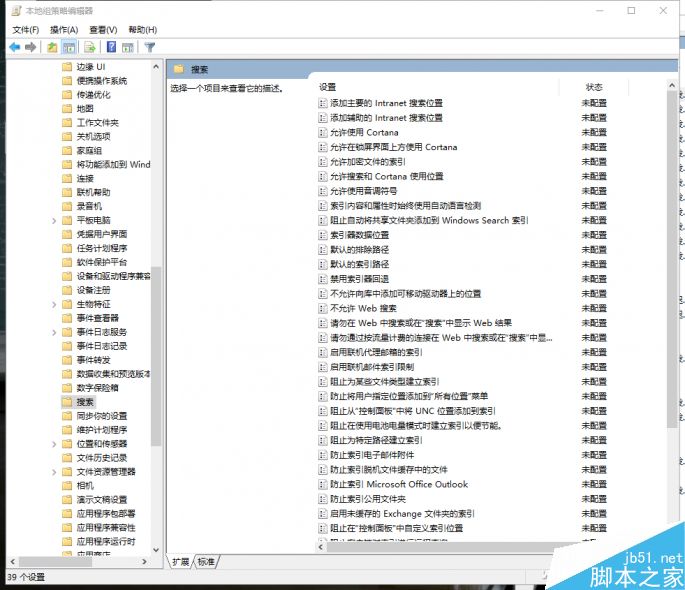
關閉多項資源占用服務
除了昨日的推送內容外,其實還有許多默認啟動的服務會拖慢整個系統的性能表現,偶爾會造成磁盤占用100%、任務欄卡死、應用程序無響應等各種各樣讓你懷疑人森的問題。
在“控制面板-管理工具-服務”中,找到HomeGroup Listener、HomeGroup Provider、Superfetch、Windows Search這幾個服務選項,將它們禁用或延遲啟動,這樣會在電腦開機或正常時候時,減少對資源的消耗。
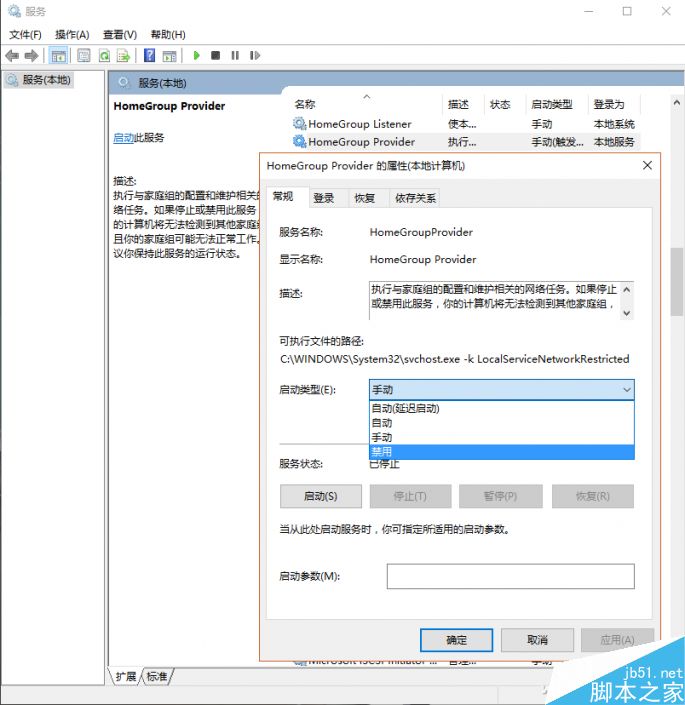
大家也不用擔心關閉了它們會造成不良影響,為啥這麼說?看下面的說明就知道了。
HomeGroup Listener:使本地計算機更改與加入家庭組的計算機的配置和維護相關聯,簡而言之就是家庭組功能才會用得上的,禁用。
HomeGroup Provider:執行與家庭組的配置和維護相關的網絡任務,禁用。
Superfetch:維護和提高一段時間內的系統性能,可以直接禁用。它也是磁盤偶爾會顯示100%占用的罪魁禍首,出現此問題的禁用就會有所改善。
Windows Search:為文件、電子郵件和其他內容提供內容索引、屬性緩存和搜索結果。經常搜索本地文件的用戶可以選擇延遲啟動,偶爾搜索,不在乎搜索時間的直接禁用!
還有一些無關痛癢的
許多用過“Wi-Fi萬能鑰匙”APP的應該知道,它會讓你走到哪兒都會有網上,但你存儲的Wi-Fi密碼也會被分享出去,Windows 10的“Wi-Fi感知”可以說和萬能鑰匙是一丘之貉,它不會會隨時搜素附近的Wi-Fi,還會將存儲在本機的“Wi-Fi名+密碼”散播出去,非筆記本用戶直接關閉即可,筆記本用戶如果不經常走動,禁用吧!
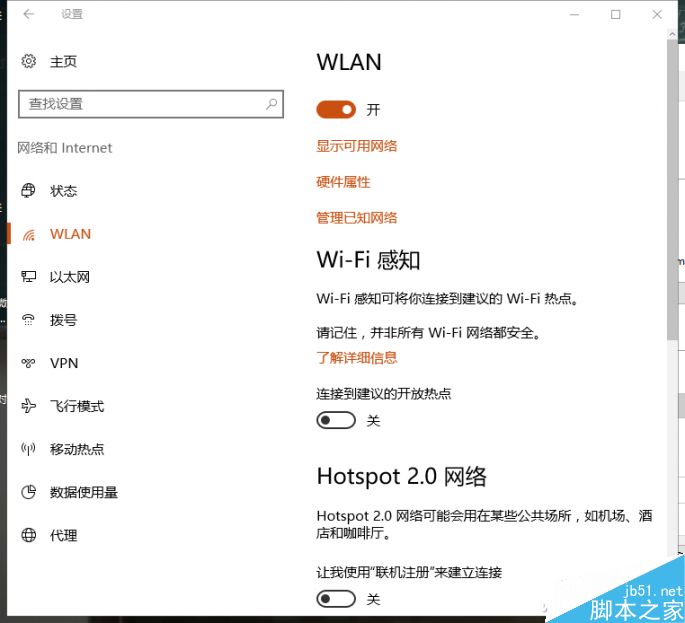
另外,針對磁盤的碎片整理、定期自動優化這類型的“自動”選手,關閉之後改成手動你會發現Windows 10小毛病會少很多的。
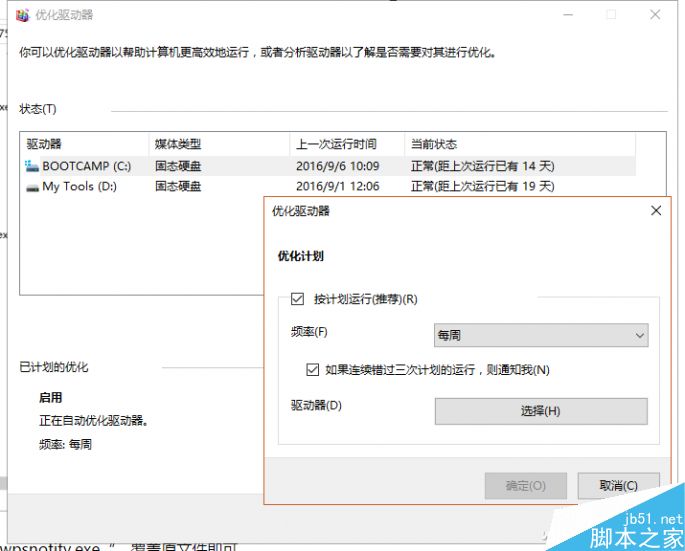
以上就是Win10磁盤占用、卡頓、性能不佳如何進行全面優化步驟介紹,希望這篇文章能對大家有所幫助!